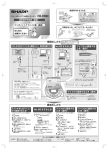Download よくある質問と答え - サン・データセンター
Transcript
株式会社サン・データセンター 株式会社サン・データセンター 【Recdia 操作マニュアルの 操作マニュアルの読 マニュアルの読み方】 ◆ 本書の構成 本書は、Recdia の操作マニュアルを章単位に分割したものです。 ここでは、『第 11 章 よくある質問と答え』を解説します。 各ページには、その目的で必要になる手順の画面と操作方法を掲載しています。 ◆ 用語について 文章は基本的にパソコンで使用されている用語を用いて説明しています。 よく使われている用語を以下に説明します。 デスクトップ Windows の画面全体のこと。 フォルダ ファイルを整理するために使われる分類。 名前のついた引き出しのようなもの。 ファイル データに名前をつけて保存したもの。 ポインタ マウスの動きに合わせて画面を動く目印。 通常は矢印の形をしている。 カーソル 文字を入力する時に表示される垂直の点滅する棒のこと。 ショートカットキー マウスでの操作のかわりに、キーボードキーで実行する操作。 クリック マウスの左ボタンを1回押す操作。 ダブルクリック マウスの左ボタンを素早く2回押す操作。 ドラッグ マウスの左ボタンを押したまま、マウス本体を動かすこと。 ※クリック方法について 本書では Windows の標準であるダブルクリックモード(一度クリックして選択し、ダブル クリックで開くという方法)を採用しています。 シングルクリックモード(一度クリックして開くという方法)を採用している方は、文章中の ダブルクリックをシングルクリックに読みかえてご使用下さい。 (どちらのクリック方法を採用しているか確認したい場合は、エクスプローラを開いて、[ツ ール]メニューの中の[フォルダオプション]を選択し、[全般]というタブをクリックして下さい。) 当製品は、財団法人テクノエイド協会の助成金による事業で開発されたものです。 開発協力 日本点字図書館 -2- 11. 11.よくある質問 よくある質問と 質問と答え 1111-1. ファイル ・・・・・・・・・・・・・・・・・・・・・・・ 4 1111-2. 再生しても 再生しても音 しても音が聞こえません ・・・・・・ 5 1111-3. 録音・ 録音・編集 ・・・・・・・・・・・・・・・・・・・・・ 6 1111-4. フレーズ操作 フレーズ操作 ・・・・・・・・・・・・・・・・・・ 7 1111-5. 設定 ・・・・・・・・・・・・・・・・・・・・・・・・・ 8 1111-6. エラーメッセージ ・・・・・・・・・・・・・・・ 9 1111-7. その他 その他 ・・・・・・・・・・・・・・・・・・・・・・・ 17 -3- 【1111-1.ファイル】 ファイル】 1. ファイル・フォルダとはなんですか? ファイル・フォルダとはなんですか? ファイル・・・・・パソコンのプログラムやデータの一つ一つのこと。 フォルダ・・・・・パソコンにデータを保存する時に、関係するものをしまっておく場所のこと。 関連 TOPIX ⇒ 【3-1.フォルダの選択】 【3-2.ファイルの新規作成】 2. ファイルを分割 ファイルを分割するのはどんな 分割するのはどんな場合 するのはどんな場合にするのですか 場合にするのですか? にするのですか? 音声ファイルの 音声ファイルの容量 ファイルの容量が 容量が大きくなったときに分割 きくなったときに分割します 分割します 例えば45分以内で収めたいWaveファイルなのに、実際の録音したファイルの総時間数が45 分よりもオーバーしてしまったというWaveファイルがあるとします。この時、ファイルの分割機 能を使えば、オーバーした時間分のファイルを消去せずにデータを収めることができます。 関連 TOPIX ⇒ 【3-5.ファイルの分割】 3. フォルダ選択時 フォルダ選択時に 選択時に読取専用と 読取専用と表示されました 表示されました 再生することは 再生することは可能 することは可能なファイルですが 可能なファイルですが編集 なファイルですが編集することは 編集することは出来 することは出来ません 出来ません。 ません。 フォルダ選択時に「 「選択したフォルダは 選択したフォルダは読取専用 したフォルダは読取専用です 読取専用です。 です。書込み 書込み可能に 可能に変更しますか 変更しますか?」 しますか?」とい ?」 うウィンドウが表示されます。このとき「はい」「いいえ」のボタンをそれぞれ押すと下記のよう になります。 はい いいえ フォルダの読取専用を解除させます。 但しフォルダ内に読取専用ファイルが入っていた場合はそのファイルは 読取解除できません。 ※解除出来なかった場合は、「いいえ」と同じ動作になります。 フォルダの読取専用を解除させません。 で 編集作業を行うことが出来ません。で 関連 TOPIX ⇒ 【3-1.フォルダの選択】 【3-3.ファイルの決定】 4. ファイル決定時 ファイル決定時に 決定時に読取専用と 読取専用と表示されました 再生することは 再生することは可能 することは可能なファイルですが 可能なファイルですが編集 なファイルですが編集することは 編集することは出来 することは出来ません 出来ません ファイル決定時に「 「選択した 選択したWave したWaveファイルは Waveファイルは読取専用 ファイルは読取専用です 読取専用です。 です。書込み 書込み可能に 可能に変更しますか 変更しますか?」 しますか?」 というウィンドウが表示されます。このとき「はい」「いいえ」のボタンをそれぞれ押すと下記の ようになります。 はい いいえ 読取専用を解除させます。 ファイル編集作業をすることが出来ます。 ※解除出来なかった場合は、「いいえ」と同じ動作になります。 読取専用を解除させません。 ファイル編集作業をすることが出来ません。 関連 TOPIX ⇒ 【3-1.フォルダの選択】 【3-3.ファイルの決定】 -4- 【1111-2.再生しても 再生しても音 しても音が聞こえません】 こえません】 1. 再生しても 再生しても音 しても音が聞こえません ヘッドフォンの接続 ヘッドフォンの接続はしっかりしていますか 接続はしっかりしていますか? はしっかりしていますか? パソコン本体のヘッドフォン接続部分を確認して下さい。 関連 TOPIX ⇒ 【2-2.マイク・イヤホンの準備】 再生ボリュームを 再生ボリュームを確認 ボリュームを確認して 確認して下 して下さい 再生ボリュームのスライダが一番下にありませんか?もう一度確認して下さい。 関連 TOPIX ⇒ 【6-1.音量設定】 -5- 【1111-3.録音・ 録音・編集】 編集】 1. 録音が 録音が綺麗にされませんでした 綺麗にされませんでした マイクの接続確認 マイクの接続確認または 接続確認または録音設定 または録音設定をもう 録音設定をもう一度設定 をもう一度設定して 一度設定して下 して下さい マイクの接続部分を確認して下さい。また、マイクの接続を確認したら、[設定] メニューから [録音設定]をもう一度設定しなおして下さい。 関連 TOPIX ⇒ 【2-2.マイク・イヤホンの準備】 【4-1.録音前の設定】 2. どれくらいの声 どれくらいの声の大きさで録音 きさで録音すればいいのですか 録音すればいいのですか? すればいいのですか? 音量レベルメーターの 音量レベルメーターの目標範囲 レベルメーターの目標範囲( 目標範囲(白い部分) 部分)が目安です 目安です 初回起動時の録音設定または作業中に録音設定または騒音測定・テスト録音を行います。 関連 TOPIX ⇒ 【4-1.録音前の設定】 3. IN・ IN・OUT とは何 とは何ですか? ですか? フレーズの範囲指定 フレーズの範囲指定を 範囲指定を行うときに使 うときに使います 音声ファイルの部分的な修正を行うときに使います。IN とは開始するフレーズを言います。 また、OUT とは終了するフレーズのことを言います。 関連 TOPIX ⇒ 【7.IN・OUT の操作】 -6- 【1111-4.フレーズ操作 フレーズ操作】 操作】 1. フレーズとはなんですか? フレーズとはなんですか? 音声データのかたまりのこと 音声データのかたまりのことをいいます データのかたまりのことをいいます フレーズとはある一定の長さで区切られた音声のかたまりのことをいいます。区切り時間の 設定によっては音声のかたまりの数が増えたり減ったりします。 関連 TOPIX ⇒ 【6-3.区切り設定の変更】 【8-1.BACK・NEXT ボタンによるフレーズ移動】 2. フレーズ数 フレーズ数に制限はありますか 制限はありますか? はありますか? フレーズ数 フレーズ数に制限はあります 制限はあります 作成可能なフレーズ数は 1~9999 フレーズまでになります。 -7- 【1111-5.設定】 設定】 1. 録音設定はどんな 録音設定はどんな時 はどんな時にするのですか にするのですか? のですか? ・朗読をする人が変更になったとき ・録音する部屋が変更されたとき ・使用しているマイクが変更されたとき ・使用しているパソコンが変更されたとき など録音環境が変わったときに設定を変更して下さい。 関連 TOPIX ⇒ 【6-2.設定の変更】 -8- 【1111-6.エラーメッセージ】 エラーメッセージ】 【1111-6-1.設定 1.設定】 設定】 1. 「再生音量の 再生音量の設定が 設定が出来ませんでした 出来ませんでした。 ませんでした。」 パソコンにサウンド機能が搭載されているか確認して下さい。 ※パソコン本体の取扱説明書をお読み下さい。 関連 TOPIX ⇒ 【6-1.音量設定】 2. 「マイク音量 マイク音量の 音量の設定が 設定が出来ませんでした 出来ませんでした。 ませんでした。」 パソコンにサウンド機能が搭載されているか確認して下さい。 ※パソコン本体の取扱説明書をお読み下さい。 関連 TOPIX ⇒ 【6-1.音量設定】 3. 「テスト録音 テスト録音に 失敗したため、 音声補正機能を有効にする 有効にする事 ができませんでした。 録音に失敗したため したため、音声補正機能を にする事ができませんでした。 音声補正機能を 音声補正機能を有効にするには 有効にするには、 にするには、再度テスト 再度テスト録音 テスト録音を 録音を実行して 実行して下 して下さい。」 さい。」 再度テスト録音を行って下さい。 フレーズが出来ない場合は、実際の朗読ではなく、「1、2、3・・・」とゆっくり数字を 数えてお試し下さい。 ※テスト録音に失敗する原因として、以下のことが考えられます。 ・騒音値が高い ・パソコンに電気的ノイズが発生している ・音声部分と無音部分(音声がない状態の部分)の差(12dB)が少ない ・無音部分の音量が大きすぎる(騒音量の目安は-40dB 未満) 関連 TOPIX ⇒ 【6-1.音量設定】 【6-2.設定の変更】 -9- 【1111-6-2.ファイル 2.ファイル】 ファイル】 1. 「書込み 書込み可能に 可能に変更出来ませんでした 変更出来ませんでした。 ませんでした。再生機能のみ 再生機能のみ有効 のみ有効にします 有効にします。 にします。」 フォルダが読取専用だった場合、書込み可能にする確認メッセージが表示されます。 (「 フォルダ選択時 選択時に 読取専用と 表示されました されました。 「フォルダ 選択時 に読取専用 と表示 されました 。」) そこで書込み可能に出来なかった場合に表示されます。録音機能を有効にする場合は フォルダを書込み可能なフォルダにコピーして、フォルダの選択を行って下さい。 関連 TOPIX ⇒ 【11-1 設定「3.フォルダ選択時に読取専用と表示されました」】 2. 「このフォルダは書込 このフォルダは書込みが 書込みが禁止 みが禁止されています 禁止されています。 されています。再生機能のみ 再生機能のみ有効 のみ有効にします 有効にします。 にします。」 選択したフォルダがフロッピーディスク、MO 等で、ディスク本体で書込み禁止している場合 に表示されます。 書込み可能にする場合は、ディスク本体の書込み禁止を解除して下さい。 関連 TOPIX ⇒ 【3-2.ファイルの新規作成】 3. 「書込み 書込み可能に 可能に変更出来ませんでした 変更出来ませんでした。 ませんでした。編集機能を 編集機能を使用不可にします 使用不可にします。 にします。」 Wave ファイルが読取専用だった場合、書込み可能にする確認メッセージが表示されます。 (「 ファイル選択時 選択時に 読取専用と 表示されました されました。 「ファイル 選択時 に読取専用 と表示 されました 。」) そこで書込み可能に出来なかった場合に表示されます。録音機能を有効にする場合はフォ ルダを書込み可能なフォルダにコピーして、フォルダの選択を行って下さい。 関連 TOPIX ⇒ 【3-3.ファイルの決定】 【11-1 設定「4.ファイル決定時に読取専用と表示されました」】 4. 「音声データの 音声データの無 データの無い Wave ファイルは分割出来 ファイルは分割出来ません 分割出来ません。 ません。」 録音されていない Wave ファイルは分割出来ません。 関連 TOPIX ⇒ 【3-2.ファイルの新規作成】 【3-5.ファイルの分割】 5. 「指定された 指定された Wave ファイルは削除出来 ファイルは削除出来ませんでした 削除出来ませんでした。 ませんでした。」 他のアプリケーションで使用されていないか確認して下さい。 関連 TOPIX ⇒ 【3-4.ファイルの削除】 6. 「指定された 指定された Wave ファイルは読取専用 ファイルは読取専用のため 読取専用のため削除出来 のため削除出来ませんでした 削除出来ませんでした。 ませんでした。」 読取専用の Wave ファイルは削除出来ません。 関連 TOPIX ⇒ 【3-3.ファイルの決定】 【11-1 設定「4.ファイル決定時に読取専用と表示されました」】 7. 「一般的な 一般的な Wave ファイルではありません。 ファイルではありません。」 使用出来ない Wave ファイルです。 関連 TOPIX ⇒ 【3-1.フォルダの選択】 【3-2.ファイルの新規作成】 - 10 - 8. 「フォーマット形式 フォーマット形式が 形式が違うため、 うため、再生機能のみ 再生機能のみ有効 のみ有効にします 有効にします。 にします。」 録音・編集可能な Wave ファイルはフォーマット形式(22.05KHz、16Bit、モノラル)です。 関連 TOPIX ⇒ 【3-1.フォルダの選択】 【3-2.ファイルの新規作成】 9. 「ファイル名 ファイル名が入力されていません 入力されていません。 されていません。」 ファイル名を入力して下さい。 関連 TOPIX ⇒ 【3-2.ファイルの新規作成】 【3-5.ファイルの分割】 10. 「ファイル名 ファイル名が長過ぎます 長過ぎます。 ぎます。」 ファイル名を短くして下さい。 関連 TOPIX ⇒ 【3-2.ファイルの新規作成】 【3-5.ファイルの分割】 11. 11. 「ファイル名 ファイル名に使用出来ない 使用出来ない文字 ない文字 \/:*?"<>| が入力されています 入力されています。 されています。」 \/:*?"<>|はファイル名に使用出来ません。 関連 TOPIX ⇒ 【3-2.ファイルの新規作成】 【3-5.ファイルの分割】 12. 「同名の 同名の Wave ファイルが存在 ファイルが存在します 存在します。 します。」 フォルダ内に同名の Wave ファイルが存在しています。ファイル名を変更して下さい。 関連 TOPIX ⇒ 【3-2.ファイルの新規作成】 【3-5.ファイルの分割】 13. 「書込み 書込み権限がないため 権限がないため、 がないため、編集機能を 編集機能を無効にします 無効にします。 にします。」 他のアプリケーションで使用されていないか確認して下さい。 または、ファイルセキュリティの書込み権限がありません。 ※ファイルセキュリティの詳細は Windows のヘルプを参照して下さい。 関連 TOPIX ⇒ 【3-3.ファイルの決定】 14. 「ファイル1 ファイル1のファイルは存在 のファイルは存在しません 存在しません。」 しません。」 「ファイル2 ファイル2のファイルは存在 のファイルは存在しません 存在しません。」 しません。」 指定したファイルが存在しないか、ファイル名が異なります。 関連 TOPIX ⇒ 【3-6.ファイルの結合】 15. 「結合できないファイルです 結合できないファイルです。」 できないファイルです。」 指定したファイルは Wave ファイルではありません。 結合可能なファイルは Wave ファイルで、フォーマット形式(22.05KHz、16bit、モノラル) のみです。 関連 TOPIX ⇒ 【3-6.ファイルの結合】 - 11 - 16. 「2 つ以上のフレーズが 以上のフレーズが無 のフレーズが無い Wave ファイルは分割 ファイルは分割できません 分割できません。」 できません。」 分割を行うには、2 つ以上のフレーズが必要です。 関連 TOPIX ⇒ 【3-5.ファイルの分割】 17. アクセス権 アクセス権が無いため、 いため、Wave ファイルは開 ファイルは開けません。」 けません。」 ファイルセキュリティの読み取りと実行権限がありません。 もしくは、同等の権限をユーザーに与えられていない可能性があります。 ※ファイルセキュリティの詳細は、Windows のヘルプを参照して下さい。 - 12 - 【1111-6-3.IN・ 3.IN・OUT フレーズ操作 フレーズ操作】 操作】 1. 「前回編集時の 前回編集時の IN・ IN・OUT フレーズを呼 フレーズを呼び出せません。 せません。」 【7-6-1.フレーズの呼び出し】を参照して下さい。 関連 TOPIX ⇒ 【7.IN・OUT の操作】 2. 「IN フレーズを設定 フレーズを設定して 設定して下 して下さい。 さい。」 【7-6-2.フレーズの切り取り】を参照して下さい。 関連 TOPIX ⇒ 【7.IN・OUT の操作】 3. 「IN と OUT が同フレーズなので切 フレーズなので切り取り出来ません 出来ません。 ません。」 【7-6-2.フレーズの切り取り】を参照して下さい。 関連 TOPIX ⇒ 【7.IN・OUT の操作】 4. 「音声データが 音声データが無 データが無いため、 いため、IN フレーズは設定出来 フレーズは設定出来ません 設定出来ません。 ません。」 録音されていない Wave ファイルでは使用出来ません。 関連 TOPIX ⇒ 【7.IN・OUT の操作】 5. 「音声データが 音声データが無 データが無いため、 いため、OUT フレーズは設定出来 フレーズは設定出来ません 設定出来ません。 ません。」 録音されていない Wave ファイルでは使用出来ません。 関連 TOPIX ⇒ 【7.IN・OUT の操作】 6. 「音声データが 音声データが無 データが無いため、 いため、MARK は設定出来ません 設定出来ません。 ません。」 録音されていない Wave ファイルでは使用出来ません。 関連 TOPIX ⇒ 【8-2-1.MARK ボタンの使い方】 7. 「OUT フレーズより大 フレーズより大きいフレーズは設定出来 きいフレーズは設定出来ません 設定出来ません。 ません。」 IN フレーズは OUT フレーズより小さいフレーズを設定して下さい。 関連 TOPIX ⇒ 【7.IN・OUT の操作】 8. 「IN フレーズより小 フレーズより小さいフレーズは設定出来 さいフレーズは設定出来ません 設定出来ません。 ません。」 OUT フレーズは IN フレーズより大きいフレーズを設定して下さい。 関連 TOPIX ⇒ 【7.IN・OUT の操作】 - 13 - 9. 「OUT フレーズより現在 フレーズより現在フレーズの 現在フレーズの方 フレーズの方が大きいため再生出来 きいため再生出来ません 再生出来ません。 ません。」 現在位置を OUT フレーズの開始時間より小さくして下さい。 関連 TOPIX ⇒ 【7.IN・OUT の操作】 10. 「OUT フレーズより現在 フレーズより現在フレーズの 現在フレーズの方 フレーズの方が大きいため録音出来 きいため録音出来ません 録音出来ません。 ません。」 現在位置を OUT フレーズの開始時間より小さくして下さい。 関連 TOPIX ⇒ 【7.IN・OUT の操作】 11. 「分割フレーズが 分割フレーズが入力 フレーズが入力されていません 入力されていません。 されていません。」 Wave ファイルを分割する位置(フレーズ番号)を入力して下さい。 関連 TOPIX ⇒ 【3-5.ファイルの分割】 12. 「分割フレーズに 分割フレーズに数値以外 フレーズに数値以外が 数値以外が入力されています 入力されています。 されています。」 数値を入力して下さい。 関連 TOPIX ⇒ 【3-5.ファイルの分割】 13. 「分割フレーズは 分割フレーズは 1~○の範囲で 範囲で入力して 入力して下 して下さい。 さい。」 メッセージに表示された範囲の数値を入力して下さい。 関連 TOPIX ⇒ 【3-5.ファイルの分割】 14. 「フレーズ先頭 フレーズ先頭のため 先頭のため分割 のため分割できません 分割できません。」 できません。」 フレーズの先頭ではフレーズ分割は行えません。 関連 TOPIX ⇒ 【7-7.フレーズ分割】 - 14 - 【1111-6-4.校正票画面呼 4.校正票画面呼び 校正票画面呼び出し】 1. 「校正票一覧を 校正票一覧を編集中はファイル 編集中はファイル変更 はファイル変更できません 変更できません。 できません。校正票画面を 校正票画面を閉じてから実行 じてから実行してくださ 実行してくださ い。」 校正票追加画面、もしくは校正票編集画面を表示中は Wave ファイルを 変更することができません。 2. 「校正票一覧を 校正票一覧を編集中は 編集中は送信できません 送信できません。 できません。校正票画面を 校正票画面を閉じてから実行 じてから実行してください 実行してください。」 してください。」 校正票追加画面、もしくは校正票編集画面を表示中は Recdia から校正時間を 設定することができません。 3. 「校正票一覧を 校正票一覧を編集中は 編集中は削除できません 削除できません。 できません。校正票画面を 校正票画面を閉じてから実行 じてから実行してください 実行してください。」 してください。」 校正票追加画面、もしくは校正票編集画面を表示中は選択した Wave ファイルを 削除できません。 4. 「指定された 指定された校正 された校正データファイルは 校正データファイルは読取専用 データファイルは読取専用のため 読取専用のため削除出来 のため削除出来ません 削除出来ません。」 ません。」 読取専用の校正データファイル(選択した Wave ファイル名+拡張子:prof)は、 削除出来ません。 ※校正票画面でのエラーメッセージについては、別冊『校正票操作マニュアル』を参照して下さい。 - 15 - 【1111-6-5.アプリケーション 5.アプリケーション】 アプリケーション】 1. 「システムをスタンバイ状態 システムをスタンバイ状態にする 状態にする場合 にする場合は 場合は Recdia を終了して 終了して下 して下さい。」 さい。」 システムをスタンバイ状態、または休止状態にする場合は先に Recdia を終了して下さい。 2. 「致命的なエラーが 致命的なエラーが発生 なエラーが発生したため 発生したため、 したため、アプリケーションを終了 アプリケーションを終了します 終了します。 します。」 お手数ですが、弊社まで御連絡下さい。 - 16 - 【1111-7.その他 その他】 1. ショートカットキーとはなんですか ショートカットキーとはなんですか? んですか? マウス操作の代わりに複数キーの組み合わせで任意のプログラムを起動したり、 機能を実行したりするキーボードキーのことをいいます。 このショートカットキーを使えばマウスを使うよりも速く効率的に操作することができます。 どのボタンにどのショートカットキーが割り当てられているのかは【2-4.各部の名称】を 参照して下さい。 また、Alt+■(アルファベット)については同時に押すことを意味しています。 2. パソコンを新 パソコンを新しく購入 しく購入しましたが 購入しましたが、 しましたが、Recdia の導入方法が 導入方法が分かりません 【1-2.ソフトの導入】を参照して下さい。 3. 画面、 画面、文字がずれて 文字がずれて表示 がずれて表示されます 表示されます ディスプレイの設定(「画面のプロパティ」の「ディスプレイの詳細」)において、「大きいフォン ト」が指定されていると、ボタン名称やラベル文字列等、表示しきれない場合があります。 その場合には「小さいフォント」に変更する等して下さい。 以下の設定で表示を確認しております。 画面の領域 :800×600以上 画面デザイン :標準、大きいフォント、特大フォント フォントサイズ :小さいフォント~その他(200%) ※ただし、使用されているパソコン・OSの種類によって 上記設定でも正しく表示されない場合があります。 4. ハードディスクの電源 ハードディスクの電源 OFF について 電源オプションのプロパティ(コントロールパネル)において、 「ハードディスクの電源を切る」が設定されていると、Recdia 起動中にハードディスクの 電源が切れ、動作不安定となる場合があります。 Recdia を使用する際は「ハードディスクの電源を切る」を「なし」にして下さい。 - 17 -